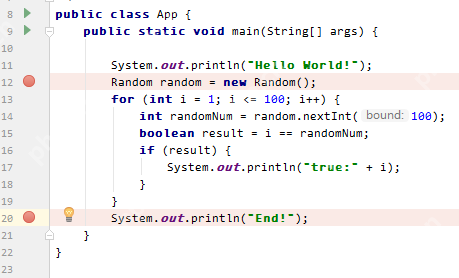您是否在 wordpress 中看到“413 請求實體太大”錯誤?
當您嘗試在 wordpress 中上傳主題或插件文件時,通常會發生此錯誤。這意味著該文件大于您網站上允許的最大文件上傳限制。
在本文中,我們將向您展示如何輕松修復 WordPress 中的“413:請求實體太大”錯誤。
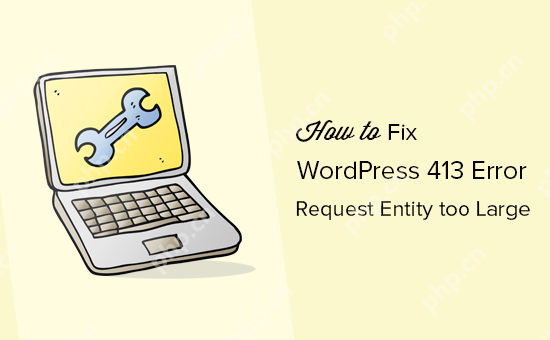
是什么原因導致 WordPress 413 請求實體太大錯誤?
當您嘗試上傳超出WordPress 網站最大文件上傳限制的文件時,通常會發生此錯誤。
您的網絡服務器將無法上傳文件,并且您將看到“413 請求實體太大”錯誤消息。
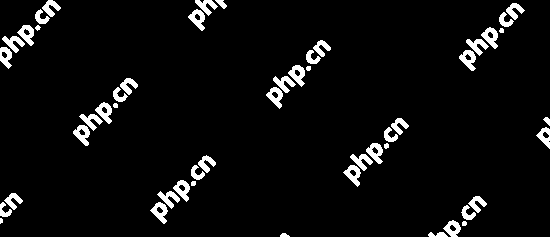
通常,大多數WordPress 托管公司都會配置其服務器,以便 WordPress 用戶可以輕松上傳大圖像和其他媒體。
但是,有時,此設置不夠高,無法上傳大型主題或插件文件。
服務器配置還可以阻止您將大文件上傳到媒體庫。在這種情況下,您將看到一條不同的消息,清楚地表明文件大小超出了允許的最大限制。
話雖這么說,讓我們看看如何修復 WordPress 的“413 請求實體太大”錯誤。
修復 WordPress 中的 413 請求實體太大錯誤
有多種方法可以修復 WordPress 中的請求實體太大錯誤。我們將介紹所有這些方法,您可以嘗試最適合您的一種。
您可以使用下面的快速鏈接跳轉到您要使用的方法:
- 方法 1:使用 WPCode 增加上傳文件大小限制(推薦)
- 方法2:通過.htaccess文件增加上傳文件大小限制
- 方法三:通過FTP手動上傳文件
方法 1:使用 WPCode 增加上傳文件大小限制(推薦)
您可以直接編輯主題的functions.php文件。但是,我們建議不要使用這種方法,因為即使是很小的錯誤也可能會破壞您的網站。
這就是為什么我們建議改用WPCode。它是最好的WordPress代碼片段插件,允許您增加上傳文件大小限制,而無需直接編輯functions.php文件。
首先,您需要安裝并激活免費的 WPCode 插件。有關更多詳細信息,請參閱我們有關如何安裝 WordPress 插件的指南。
接下來,您需要轉到WordPress 管理側欄中的代碼片段 ? 添加片段。然后,將鼠標懸停在“添加自定義代碼(新代碼段)”選項上,然后單擊“使用代碼段”按鈕。
您可以在頂部輸入代碼片段的標題,以便輕松找到它。
您現在需要在“代碼預覽”框中輸入以下代碼:
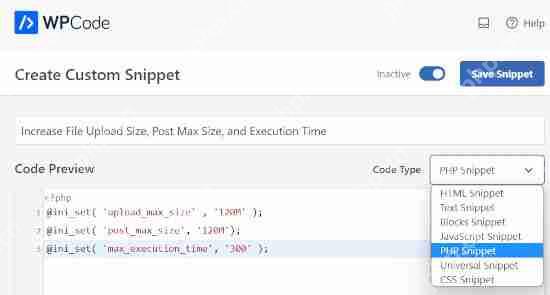
upload_max_size您可以增加和中的值,post_max_size使其大于您嘗試上傳的文件。
您還需要增加max_execution_time您認為上傳文件所需的時間。如果您不確定,可以嘗試將該值加倍。
最后,確保將頁面頂部的代碼片段從“非活動”切換為“活動”,然后單擊“更新”。這將在您的 WordPress 網站上執行代碼片段。
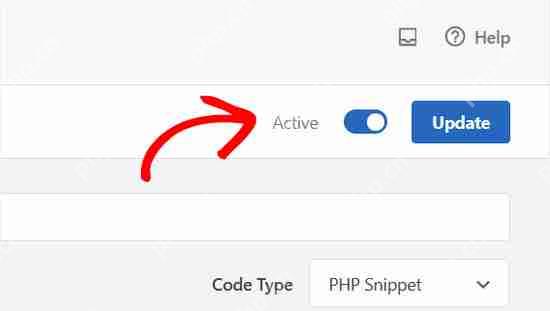
有關更多詳細信息,請參閱我們有關如何在 WordPress 中輕松添加自定義代碼的指南。
方法2:通過.htaccess文件增加上傳文件大小限制
對于此方法,您需要使用FTP 客戶端或 Web 托管儀表板 cPanel 中的文件管理器應用程序來訪問和編輯 .htaccess 文件。請注意,如果您的托管提供商使用 nginx 而不是apache服務器,您將無法訪問此文件。
有關更多詳細信息,請參閱有關如何在 WordPress 中使用 FTP 的指南。
然后,只需在 .htaccess 文件底部添加以下代碼:
php_value upload_max_filesize 64Mphp_value post_max_size 64Mphp_value max_execution_time 300php_value max_input_time 300
由
在 WordPress 中一鍵使用
您可以將每個數值更改為大于您嘗試上傳的文件的大小。然后,確保保存 .htaccess 文件并將其重新上傳到您的服務器。
要了解有關增加文件上傳大小限制的更多信息,請參閱有關如何增加 WordPress 中最大文件上傳大小的指南。
方法三:通過FTP手動上傳文件
如果 413 錯誤僅在您上傳一個特定文件時發生,那么您可能需要考慮通過FTP手動上傳。
如果您嘗試上傳 WordPress 主題,請參閱我們有關如何安裝 WordPress 主題的指南,并跳轉到“使用 FTP 安裝 WordPress 主題”部分。
如果您嘗試上傳插件,請參閱我們有關如何安裝 WordPress 插件的指南,并跳轉到“使用 FTP 手動安裝 WordPress 插件”部分。
對于其他文件,您可以參閱我們有關如何使用 FTP 手動上傳 WordPress 文件的指南。
我們希望本文能幫助您了解如何修復 WordPress“413 請求實體太大”錯誤。您可能還想了解如何修復WordPress 中的錯誤,并查看我們專家精選的必備 WordPress 插件來發展您的網站。